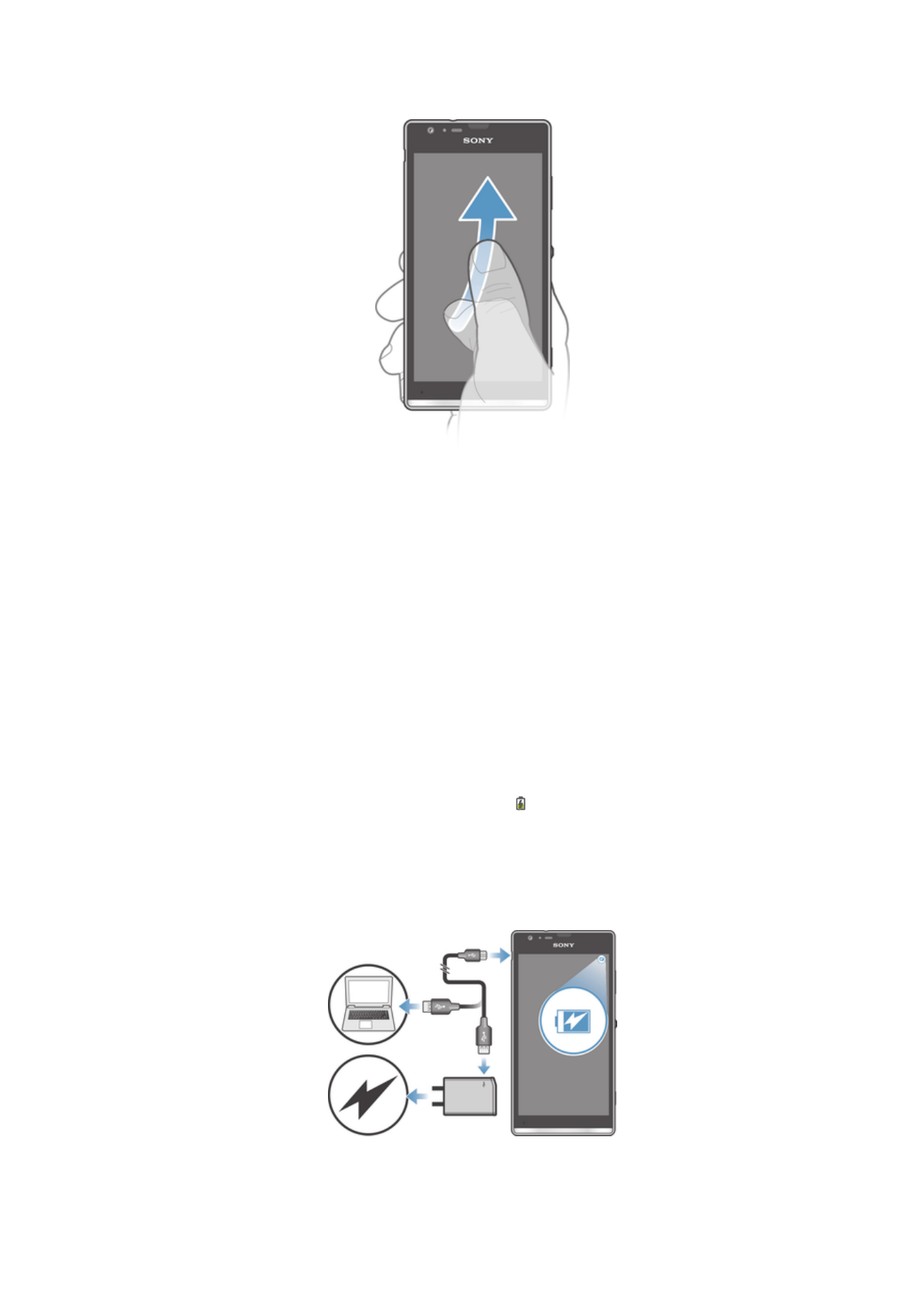
Batterij
Uw apparaat heeft een ingebouwde batterij.
De batterij opladen
Wanneer u het apparaat aanschaft, is de batterij gedeeltelijk opgeladen. Het kan een
paar minuten duren voordat het batterijpictogram op het scherm wordt weergegeven
als u het snoer van de lader met een voedingsbron verbindt, zoals een USB-poort of
een lader. U kunt het apparaat blijven gebruiken tijdens het opladen. Het opladen van
het apparaat gedurende een langere periode, bijvoorbeeld de hele nacht, veroorzaakt
geen schade aan de batterij of het apparaat.
Uw apparaat opladen
15
Dit is een internetversie van deze publicatie. © Uitsluitend voor privégebruik afdrukken.
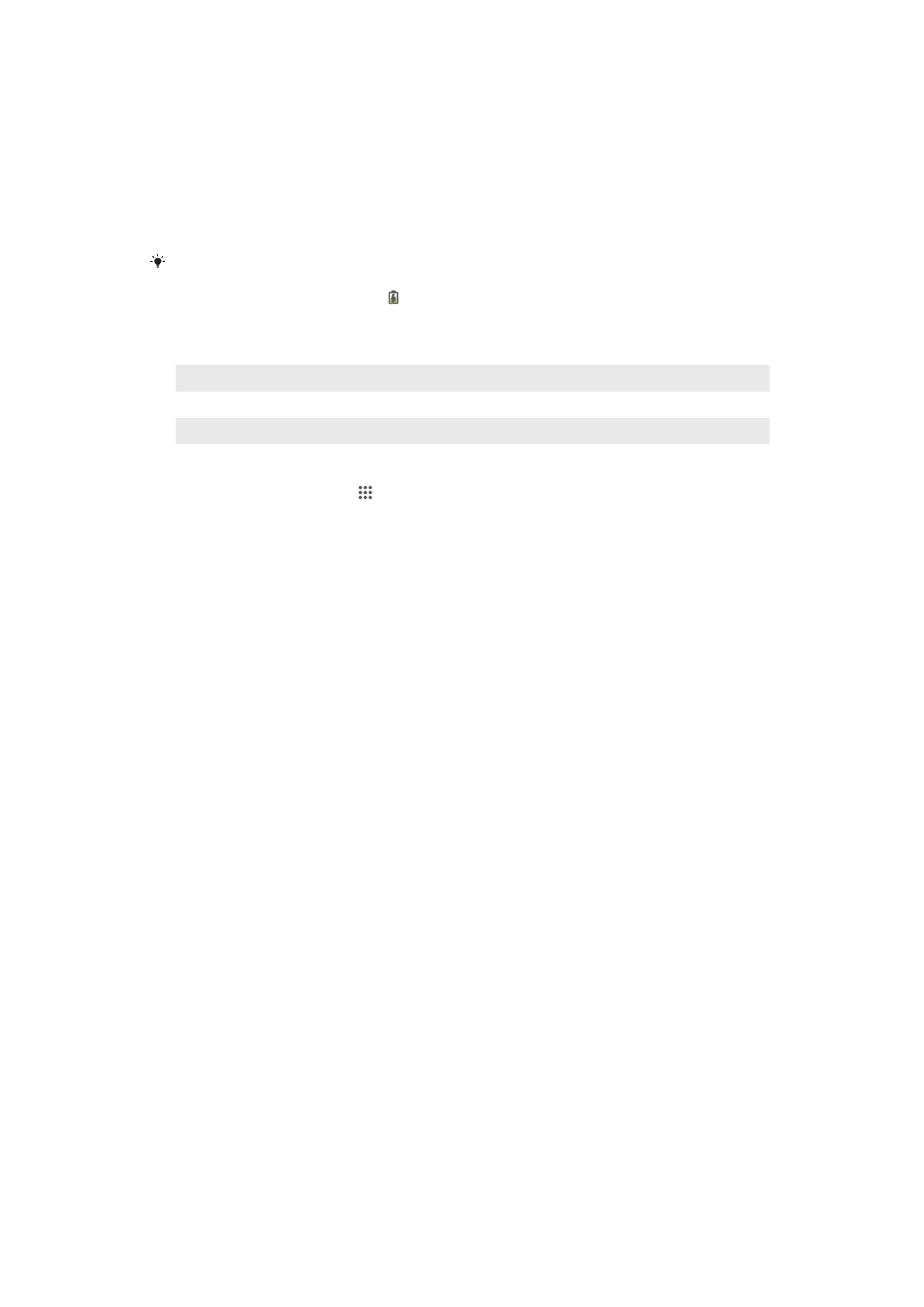
1
Steek de stekker van de lader in een stopcontact.
2
Steek het ene uiteinde van de USB-kabel in de lader (of in de USB-poort van
een computer).
3
Steek het andere uiteinde van de kabel met het USB-symbool naar boven in de
micro-USB-poort op uw apparaat. Het meldingslampje gaat branden wanneer
het laden begint.
4
Wanneer het apparaat helemaal is opgeladen, koppelt u de kabel los van uw
apparaat door het recht naar buiten te trekken. Zorg ervoor dat u de connector
niet buigt.
Gebruik de lader en USB-kabel die met het apparaat zijn meegeleverd om sneller te laden. Als
de batterij helemaal leeg is, kan het een paar minuten duren voordat het meldingslampje gaat
branden en het oplaadpictogram wordt weergegeven.
Status meldingslampje batterij
Groen
De batterij is voor meer dan 90 % opgeladen
Knippert rood
Het batterijniveau is laag
Oranje
De batterij laadt op en het oplaadniveau is minder dan 90 %
Het batterijniveau controleren
1
Tik op het Startscherm op .
2
Ga naar en tik op Instellingen > Over de telefoon > Status > Accuniveau.
Prestaties van de batterij verbeteren
Aan de hand van de volgende tips kunt u ervoor zorgen dat de batterij langer
meegaat:
•
Laad het apparaat vaak op. Dit heeft geen invloed op de levensduur van de batterij.
•
Gegevens van het internet downloaden verbruikt veel energie. Wanneer u het internet
niet gebruikt, kunt u energie besparen door alle gegevensverbindingen via mobiele
netwerken uit te schakelen. Bij deze instelling kunt u niet verhinderen dat uw apparaat
gegevens verzendt via andere draadloze netwerken.
•
Schakel Bluetooth®- en Wi-Fi®-verbindingen uit als u deze functies niet nodig hebt. U
kunt ze eenvoudiger in- en uitschakelen in het venster Meldingen door de statusbalk
omlaag te slepen.
•
Gebruik de functies STAMINA-modus en Batterijbesparingsmodus om het
batterijgebruik te beperken. U kunt de modus voor energiebesparing kiezen die het
beste past bij de manier waarop u het apparaat gebruikt. U kunt ook de instellingen
aanpassen voor elke modus van energiebesparing.
•
Stel uw synchronisatieapplicaties (die worden gebruikt om uw e-mail, agenda en
contacten te synchroniseren) in op handmatig synchroniseren. U kunt de telefoon ook
automatisch laten synchroniseren, maar vergroot in dat geval de synchronisatie-
intervallen.
•
Controleer het menu voor batterijgebruik op het apparaat om te zien welke applicaties
de meeste energie gebruiken. Uw batterij verbruikt meer energie wanneer u
applicaties voor het streamen van video en muziek, zoals YouTube™, gebruikt.
Sommige applicaties die zijn gedownload van Google Play™ kunnen ook meer
energie gebruiken.
•
Sluit de applicaties die u niet gebruikt, af.
•
Verlaag het helderheidsniveau van de schermweergave.
•
Schakel uw apparaat uit of activeer de instelling Vliegmodus als u in een gebied
zonder netwerkdekking bent. Uw apparaat zal anders voortdurend naar beschikbare
netwerken scannen en dat kost stroom.
•
Gebruik een origineel handsfree apparaat van Sony™ om naar muziek te luisteren.
Handsfree apparaten gebruiken minder batterijstroom dan de luidsprekers van het
apparaat.
•
Houd uw apparaat zoveel mogelijk in stand-by. Stand-bytijd verwijst naar de tijd
tijdens welke uw apparaat op het netwerk is aangesloten en niet wordt gebruikt.
•
Schakel live achtergrond uit.
16
Dit is een internetversie van deze publicatie. © Uitsluitend voor privégebruik afdrukken.
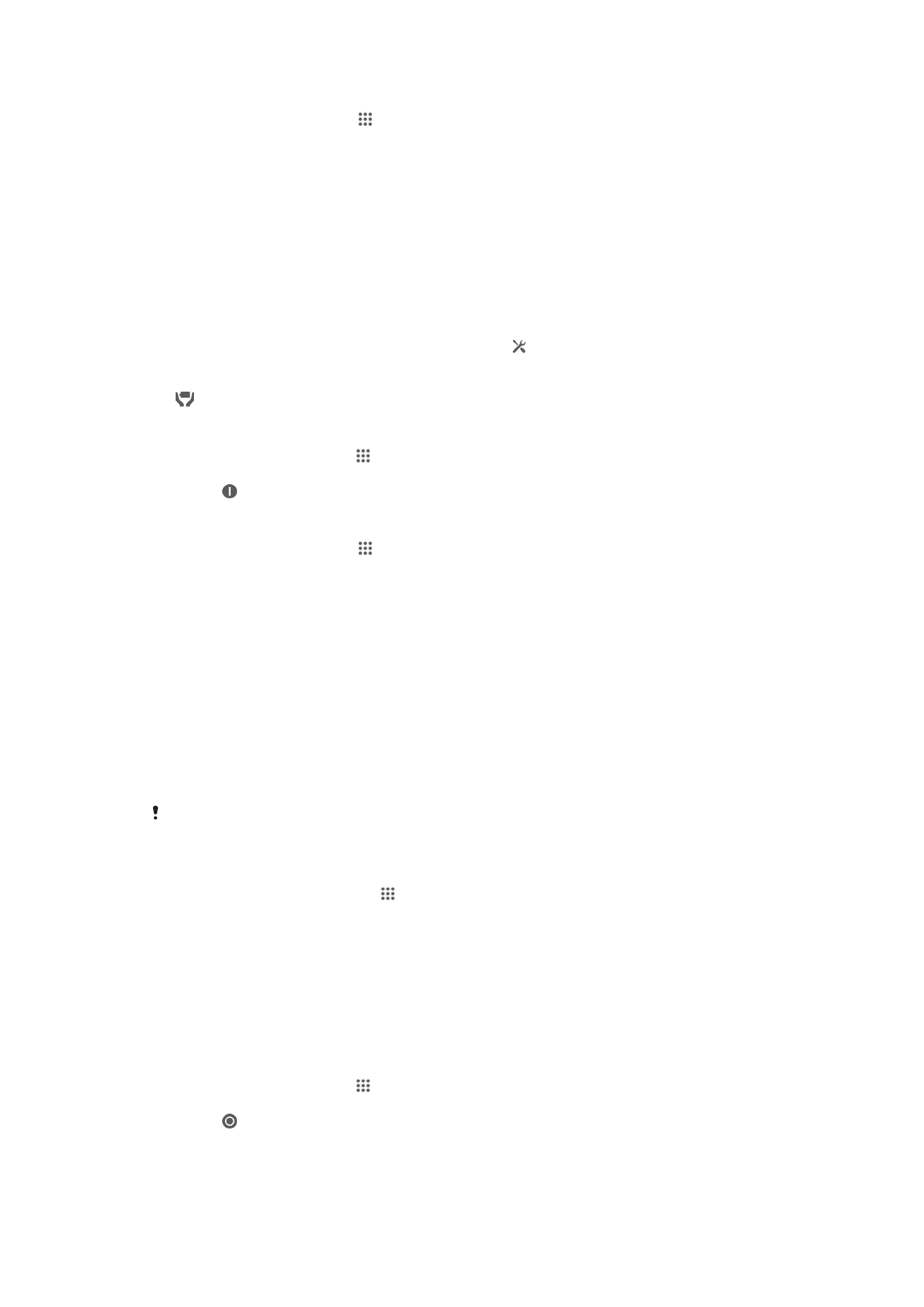
Het menu voor batterijgebruik openen
1
Tik op het Startscherm op .
2
Ga naar en tik op Instellingen > Energiebeheer > Batterijverbruik.
De modus STAMINA
Schakel de functie STAMINA-modus in om uw Wi-Fi®-verbinding, gegevensverkeer
en verschillende energie-consumerende applicaties te onderbreken als het scherm
inactief is. U kunt nog steeds telefoongesprekken, SMS- en MMS-berichten ontvangen
als de modus STAMINA actief is. U kunt ook een lijst met applicaties instellen om te
zorgen dat bepaalde applicaties actief blijven als uw scherm inactief is. Nadat het
scherm weer actief is, worden alle onderbroken functies hervat.
Doe het volgende om de STAMINA-modus te activeren
1
Sleep de statusbalk omlaag en tik vervolgens op .
2
Ga naar en tik op Energiebeheer.
3
Sleep de schuifregelaar naast STAMINA-modus naar rechts, tik op Activeren.
verschijnt in de statusbalk als STAMINA-modus is geactiveerd.
Modus STAMINA uitschakelen
1
Tik vanuit Startscherm op .
2
Ga naar en tik op Instellingen > Energiebeheer.
3
Tik op naast STAMINA-modus.
De instellingen veranderen voor de modus STAMINA
1
Tik op het Startscherm op .
2
Ga naar en tik op Instellingen > Energiebeheer.
3
Tik om het instellingenmenu te openen op STAMINA-modus.
4
Voeg applicaties toe of verwijder ze naar wens.
5
Als u klaar bent, tikt u op Gereed.
De stand-bytijd van uw apparaat inschatten
Stand-bytijd verwijst naar de tijdsperiode die uw batterij meegaat wanneer uw
apparaat is aangesloten op het netwerk maar niet actief wordt gebruikt, bijvoorbeeld
om te bellen of gebeld te worden. Wanneer de STAMINA-modus is geactiveerd, wordt
de resterende stand-bytijd voortdurend geëvalueerd, wat kan variëren afhankelijk van
het gebruik van uw apparaat. De STAMINA-modus is effectiever bij het verlengen van
de stand-bytijd als u het scherm van uw apparaat vergrendeld houdt. Als u het scherm
zelden vergrendelt, ziet u wellicht niet veel verbetering in de prestatie van de batterij.
Wanneer u uw apparaat voor de eerste keer gebruikt, is de geschatte stand-bytijd wellicht niet
nauwkeurig aangezien er geen gebruikshistorie bestaat waarmee dit kan worden ingeschat.
Het weergeven van de geschatte stand-bytijd
1
Tik vanuit uw Startscherm op .
2
Zoek en tik op Instellingen > Energiebeheer.
Modus Lege batterij gebruiken
U kunt de functie Batterijbesparingsmodus inschakelen om energie te besparen als
de batterij bijna leeg is. Deze functie helpt bij het aanpassen van de instellingen voor
schermhelderheid, gegevensverkeer en trillen, zodat u het batterijgebruik kunt
beperken.
Modus Batterij bijna leeg activeren
1
Tik vanuit Startscherm op .
2
Ga naar en tik op Instellingen > Energiebeheer.
3
Tik op , vervolgens op Batterijbesparingsmodus en tik vervolgens op
Activeren
.
17
Dit is een internetversie van deze publicatie. © Uitsluitend voor privégebruik afdrukken.
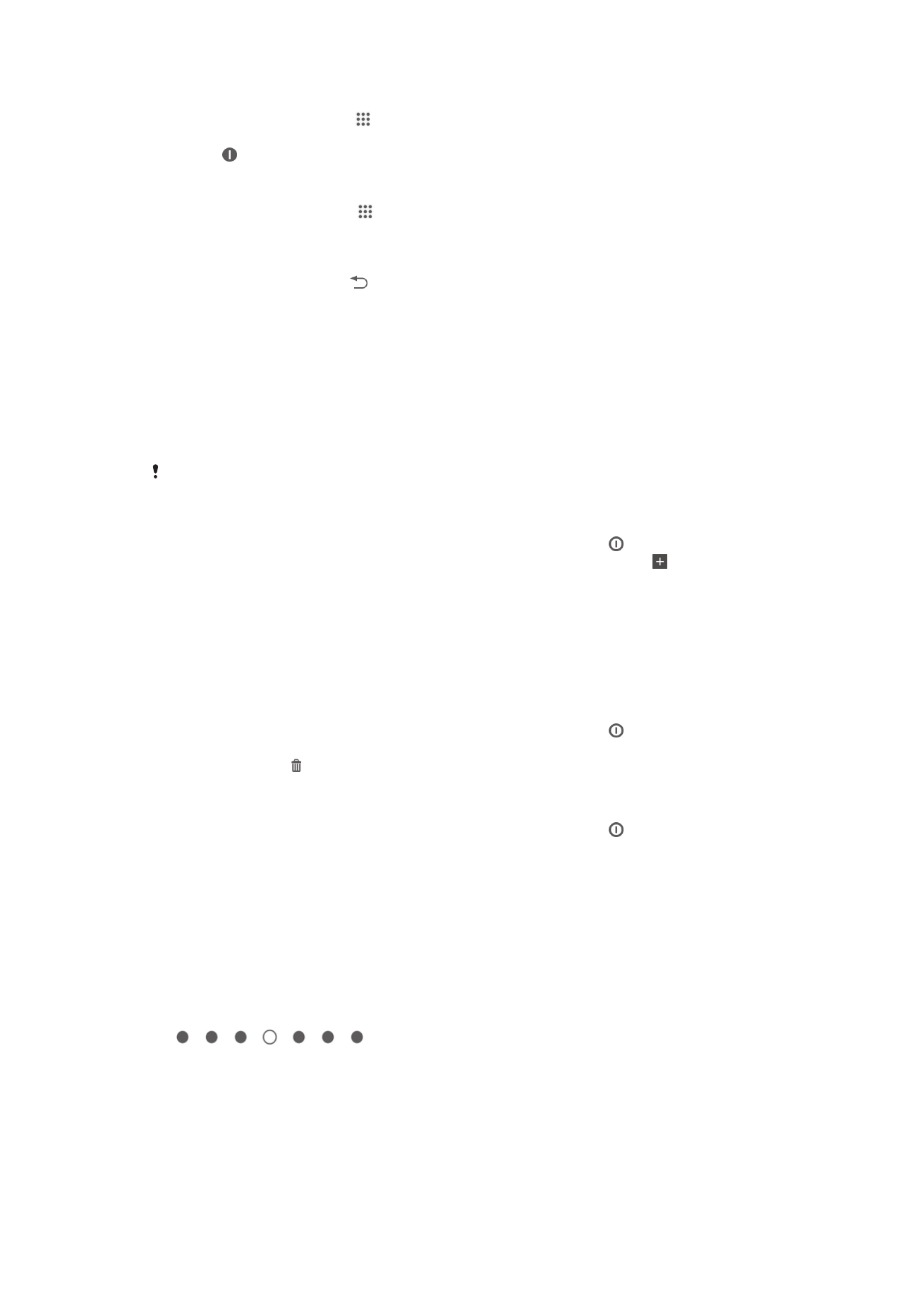
Modus Batterij bijna leeg uitschakelen
1
Tik vanuit Startscherm op .
2
Ga naar en tik op Instellingen > Energiebeheer.
3
Tik op naast Batterijbesparingsmodus.
De instellingen veranderen voor de modus Batterij bijna leeg
1
Tik op het Startscherm op .
2
Ga naar en tik op Instellingen > Energiebeheer.
3
Tik om het instellingenmenu te openen op Batterijbesparingsmodus.
4
Pas de instellingen naar wens aan.
5
Als u klaar bent, tikt u op .